[NUC] Aggiornamento del BIOS NUC con Visual BIOS tramite il menu F7
L'opzione di aggiornamento del BIOS tramite F7 consente di aggiornare il BIOS di sistema durante il processo di avvio e prima del caricamento del sistema operativo.
Ecco come.
1. Preparare un dispositivo USB.
2. Scaricare e salvare il file BIOS. ([NUC] Dove posso scaricare il file BIOS?)
3. Passare alla cartella "Capsule File for BIOS Flash through F7".

4. Copiare il BIOS .CAP nella ROOT del dispositivo USB.
5. Collegare il dispositivo USB a una porta USB del computer di destinazione.
6. Avviare il NUC.
7. Durante l'avvio, quando viene visualizzato il prompt F7, premere F7 per accedere allo strumento BIOS Flash Update.
8. Selezionare il dispositivo USB e premere Invio
9. Selezionare il file .bio e premere Invio
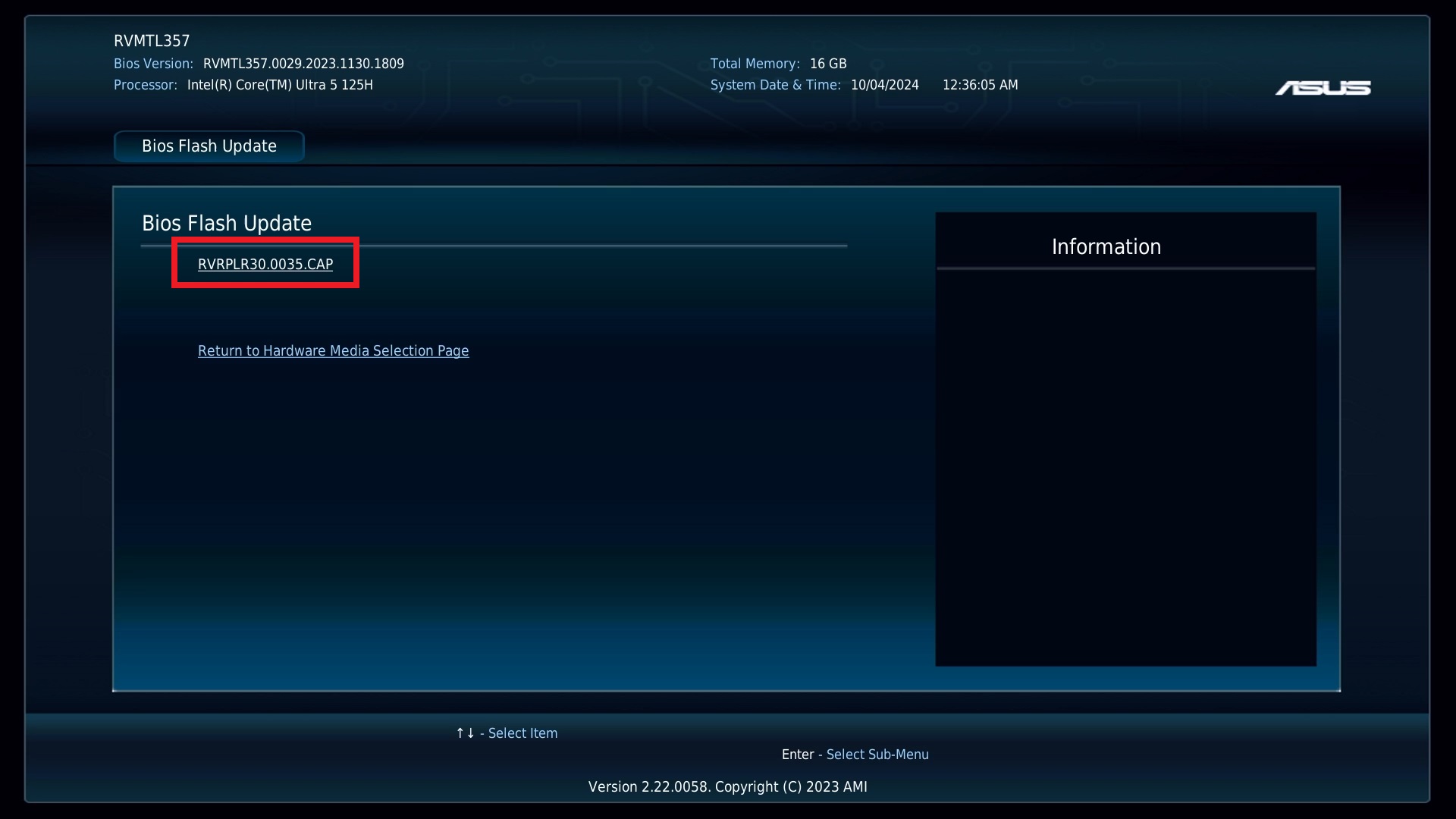
10. Confermare di voler aggiornare il BIOS premendo Invio.
11. Attendere 2–5 minuti affinché l'aggiornamento venga completato.
12. Una volta completato l'aggiornamento del BIOS, il computer si riavvierà in Windows.
Dopo qualsiasi aggiornamento del BIOS, ASUS consiglia i seguenti passaggi:
1. Premere F2 durante l'avvio per accedere alla configurazione del BIOS.
2. Premere F9 per impostare i valori predefiniti del BIOS.
3. Personalizzare qualsiasi impostazione del BIOS, se lo si desidera (facoltativo).
4. Premere F10 per salvare e uscire dal BIOS Setup.
Se l'aggiornamento del BIOS non riesce, puoi seguire le FAQ riportate di seguito per provare il BIOS di ripristino:
[NUC] Istruzioni per l'aggiornamento e il ripristino del BIOS per NUC con Visual BIOS